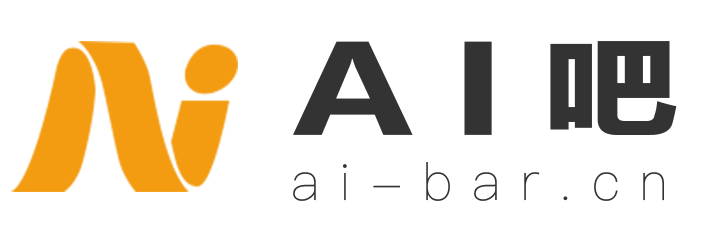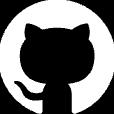GitHub Copilot 是什么?
GitHub Copilot 是由 GitHub 与 OpenAI 合作开发的 AI 驱动编程助手,于 2021 年首次发布。作为全球首个大规模商用的 AI 编程工具,Copilot 基于 OpenAI Codex 模型构建,通过数十亿行公开代码的训练,能够理解开发者的编码意图并提供智能代码建议。2025 年,GitHub 推出了 Copilot X 重大升级版本,集成了 GPT-4 模型,新增了语音编程、Pull Request 自动生成等革命性功能。
官网地址:GitHub Copilot
技术栈:基于 OpenAI Codex/GPT-4 大模型,支持 GitHub 生态全集成
分类:AI 编程助手、代码生成工具、智能 IDE 扩展
关键词:AI 编程、代码补全、GitHub、OpenAI、自动编程
GitHub Copilot 主要功能
1. 智能代码补全与生成
上下文感知补全:根据当前代码上下文智能生成整行或整块代码 函数级代码生成:根据注释描述自动生成完整函数实现 多语言支持:支持 Python、JavaScript、TypeScript、Ruby、Go、C++等数十种编程语言 跨文件感知:能够理解项目结构,跨文件提供相关代码建议
2. Copilot X 升级功能(2025 年)
语音编程:支持自然语音描述生成代码,实现"动动嘴就能写代码" 智能 Debug:自动解释代码错误原因并提供修复建议 Pull Request 自动生成:自动创建包含详细描述的 Pull Request CLI 集成:在命令行中直接使用 Copilot 功能
3. 开发流程集成
IDE 深度集成:无缝集成 VS Code、Visual Studio、JetBrains 系列 IDE GitHub 原生集成:与 GitHub Issues、Pull Requests、Actions 等深度集成 代码审查助手:自动审查代码并提供改进建议 文档生成:根据代码自动生成技术文档和 API 文档
4. 团队协作功能
共享代码片段:团队成员可共享 AI 生成的优质代码片段 代码风格统一:根据团队规范统一代码风格和格式 知识库集成:集成团队技术文档和最佳实践 权限管理:企业级权限控制和审计功能
5. 高级 AI 能力
自然语言理解:通过自然语言描述生成复杂代码逻辑 代码解释:为复杂代码提供详细的中文解释 重构建议:识别代码异味并提供重构方案 性能优化:自动识别性能瓶颈并提供优化建议
如何使用 GitHub Copilot?
方法一:VS Code 中使用
安装扩展
打开 VS Code,进入扩展商店 搜索"GitHub Copilot",点击安装 同时安装"GitHub Copilot Chat"扩展获得完整功能
账号配置
点击 VS Code 底部状态栏的 Copilot 图标 使用 GitHub 账号登录(需订阅 Copilot 服务) 完成学生认证或付费订阅激活
开始使用
在代码编辑器中开始输入,自动触发代码建议 按 Tab键接受建议,Esc键拒绝建议使用 Ctrl+I打开 Copilot Chat 进行对话
方法二:GitHub Web 端使用
启用功能
登录 GitHub 账号,进入任意代码仓库 点击"."键打开 GitHub.dev 在线编辑器 Copilot 自动在 Web 端激活
功能使用
支持在线编辑时的代码补全 可直接在 Issues 中使用 Copilot 生成代码 支持 Pull Request 中的代码审查
方法三:命令行使用
安装 CLI
npm install -g @githubnext/github-copilot-cli
配置认证
github-copilot-cli auth
使用示例
# 生成bash脚本
github-copilot-cli "创建一个备份MySQL数据库的bash脚本"
# 生成git命令
github-copilot-cli "如何撤销最后一次commit"使用流程图
graph LR
A[开始使用Copilot] --> B[选择使用场景]
B --> C[VS Code插件]
B --> D[GitHub Web端]
B --> E[命令行工具]
C --> F[安装扩展]
D --> G[GitHub.dev]
E --> H[安装CLI]
F --> I[登录GitHub账号]
G --> I
H --> I
I --> J[开始编码]
J --> K[代码补全]
J --> L[智能问答]
J --> M[代码生成]
K --> N[提升效率]
L --> N
M --> NGitHub Copilot 的使用场景
1. 快速原型开发
MVP 快速构建:通过自然语言描述快速生成最小可行产品 技术验证:快速生成技术原型验证方案可行性 演示项目:为投资人或客户快速构建演示项目 学习新技术:通过 AI 生成示例代码快速学习新框架
2. 企业级项目开发
大型代码库导航:快速理解和导航大型复杂代码库 API 开发:根据 OpenAPI 规范自动生成服务端和客户端代码 测试用例生成:自动生成单元测试和集成测试 代码重构:系统性重构遗留代码,提升代码质量
3. 开源项目贡献
Issue 解决:根据 Issue 描述自动生成修复代码 文档完善:为开源项目自动生成 API 文档和使用指南 代码审查:帮助审查 Pull Request 中的代码质量 新手友好:降低新手参与开源项目的门槛
4. 教育培训场景
编程教学:为编程课程生成示例代码和练习题 代码解释:帮助学生理解复杂算法和数据结构 作业辅助:提供编程作业的参考实现和解题思路 项目指导:指导学生完成课程设计和毕业项目
5. 跨平台开发
多端统一:同时生成 Web、移动端、桌面端代码 云服务集成:自动生成 AWS、Azure、GCP 等云服务代码 微服务架构:快速搭建微服务架构的各个组件 DevOps 流程:自动生成 CI/CD 配置文件
版权声明
© 本平台所有原创内容著作权均归属AI吧所有。未经允许不得以任何形式转载、复制等。
相关站点
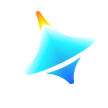
即梦AI
字节跳动推出的一站式AI创作平台。支持文字绘图、文字生成视频和图片生成视频等功能。
一帧秒创
一个基于AIGC技术的智能AI内容生成平台,为图文创作者和营销机构提供一键图文转视频(TTV)服务。

Sora
Sora是由OpenAI推出的AI视频生成模型,能够根据文本描述生成高质量的动态视频。作为一款革命性的文本到视频生成工具,Sora可以让用户通过简单的文字提示快速创建长达一分钟的高清视频,被誉为"人人都能做导演"的利器。
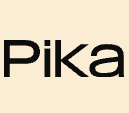
PiKa
PiKa是一款领先的AI视频生成和编辑平台,能够生成和编辑3D动画、动漫、卡通和电影等各种风格的视频。它支持通过输入文字、上传图片乃至录制视频后再通过AI进一步生成新的视频内容,为用户提供全新的创意视频制作体验。
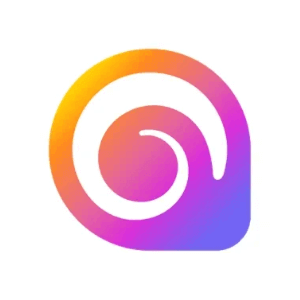
海螺视频
海螺视频(HailuoAI)是由人工智能公司Minimax开发的一款创新型AI驱动视频生成工具。该AI视频生成平台通过先进的AI算法,支持用户通过文字描述或上传图片快速生成高质量短视频片段,是行业领先的"一键视频生成工具"。
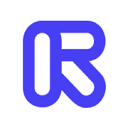
Runway
Runway是一家全球领先的AI创意工具平台,专为内容创作者、设计师和开发者打造,提供从视频生成、图像编辑到机器学习模型训练的一站式解决方案。核心功能包括文本生成视频、绿幕抠除、动态捕捉、视频编辑等功能,致力于降低视频创作门槛。

腾讯智影
腾讯智影是腾讯推出的一款云端智能视频创作工具,集素材搜集、视频剪辑、渲染导出和发布于一体的免费在线剪辑平台。该平台结合强大的AI能力,为用户提供数字人播报、文本配音、智能抹除、字幕识别等功能,帮助用户更好地进行视频化表达。腾讯智影无需下载即可通过PC浏览器访问,支持文生视频、数字人播报、自动字幕识别等先进功能。

D-ID
D-ID是一个领先的人工智能视频生成平台,专注于创建会说话的数字人视频。深度融合了Stable Diffusion和GPT-3等前沿技术,能够将静态照片转化为高度逼真的虚拟数字人,并支持从简单的文本输入中创造出高质量、高性价比的视频内容。